

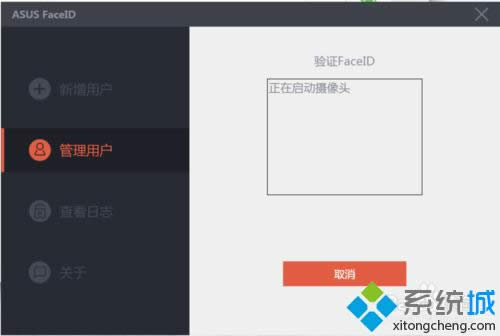
|
Windows 8是美国微软开发的新一代操作系统,Windows 8共有4个发行版本,分别面向不同用户和设备。于2012年10月26日发布。微软在Windows 8操作系统上对界面做了相当大的调整。取消了经典主题以及Windows 7和Vista的Aero效果,加入了ModernUI,和Windows传统界面并存。同时Windows徽标大幅简化,以反映新的Modern UI风格。前身旗形标志转化成梯形。 Windows 8是美国微软开发的新一代操作系统,Windows 8共有4个发行版本,分别面向不同用户和设备。于2012年10月26日发布。微软在Windows 8操作系统上对界面做了相当大的调整。取消了经典主题以及Windows 7和Vista的Aero效果,加入了ModernUI,和Windows传统界面并存。同时Windows徽标大幅简化,以反映新的Modern UI风格。前身旗形标志转化成梯形。 win8.1系统自带有很多有趣的功能,比如:开机人脸识别软件。在华硕win8.1系统笔记本中开启开机人脸识别软件,设置之后,发现开机速度变得非常慢,想要关闭又不知道关闭方法,网上也查找很多方法,都无法关闭。那么华硕win8.1系统开机人脸识别软件怎么关闭?下面小编分享华硕win8.1系统开机人脸识别软件的关闭方法。 具体方法如下: 1、使用华硕电脑的朋友们请在自己电脑里找ASUS FaceID软件。应用里就有;
2、然后打开,点击管理用户。你会看到自己先前扫描的照片和用户名。然后点击选择用户;
3、然后它会启动摄像头扫描一下;
4、要是扫描失败会出现如图界面;
5、出现4步骤,点击密码验证然后输入开机密码(该账户密码);
6、扫描或密码验证完成后点击删除用户即可;
7、该账户人脸识别取消,可在新增用户中重新设置;
8、关闭人脸识别。
上述就是关闭人脸识别的方法,关闭之后,win8系统开机速度也变快很多了,有需要开启的用户用同样方法设置开启即可。 Windows 8是对云计算、智能移动设备、自然人机交互等新技术新概念的全面融合,也是“三屏一云”战略的一个重要环节。Windows 8提供了一个跨越电脑、笔记本电脑、平板电脑和智能手机的统一平台。 Windows 8是对云计算、智能移动设备、自然人机交互等新技术新概念的全面融合,也是“三屏一云”战略的一个重要环节。Windows 8提供了一个跨越电脑、笔记本电脑、平板电脑和智能手机的统一平台。 |
温馨提示:喜欢本站的话,请收藏一下本站!